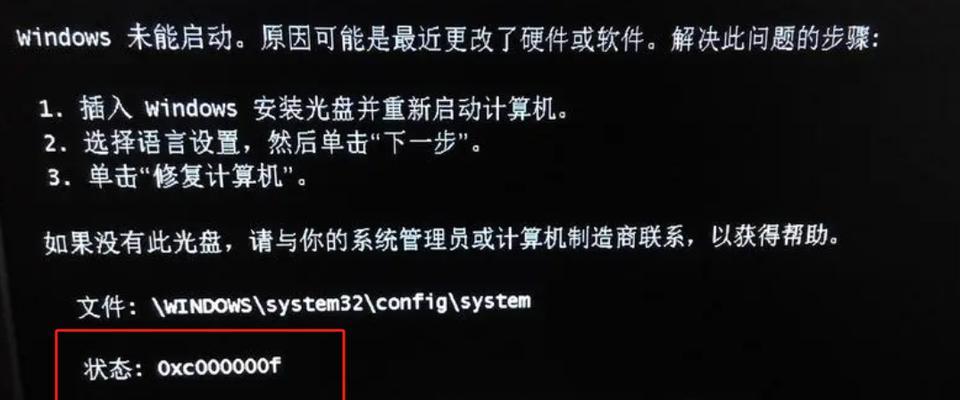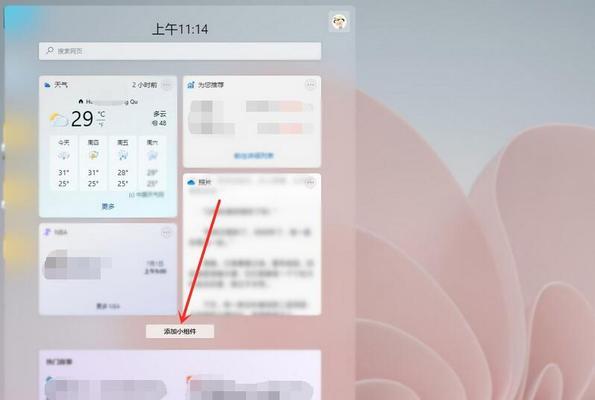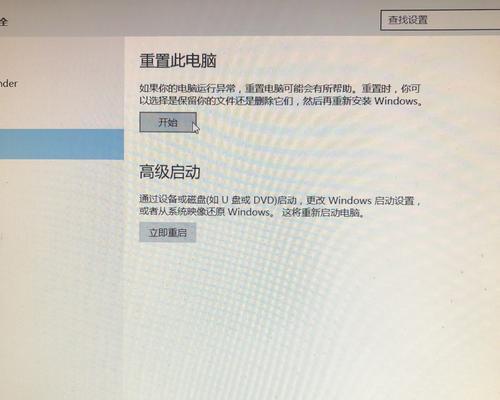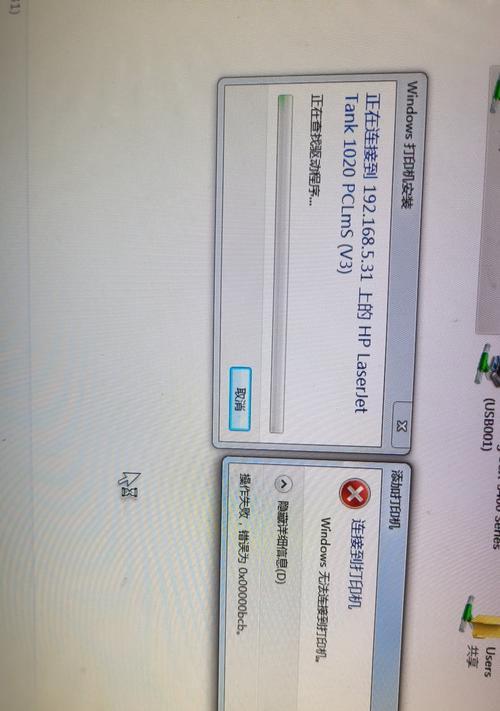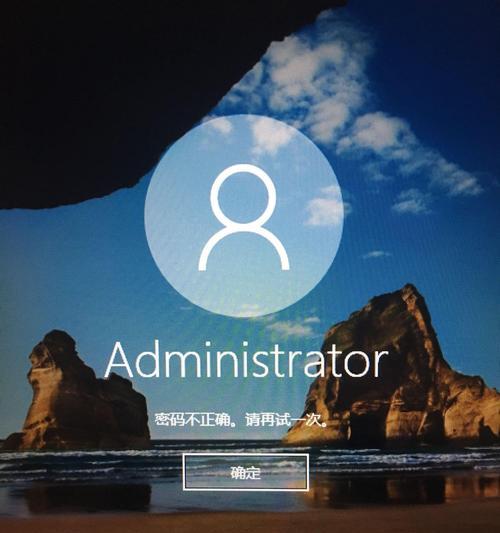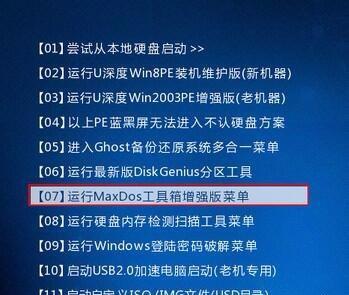在使用电脑的过程中,我们常常会遇到各种各样的问题和错误。有时候,这些问题可能导致电脑运行缓慢、程序崩溃甚至系统崩溃。了解和查看电脑错误历史变得非常重要。本文将介绍如何通过查询电脑错误历史来快速解决电脑问题。
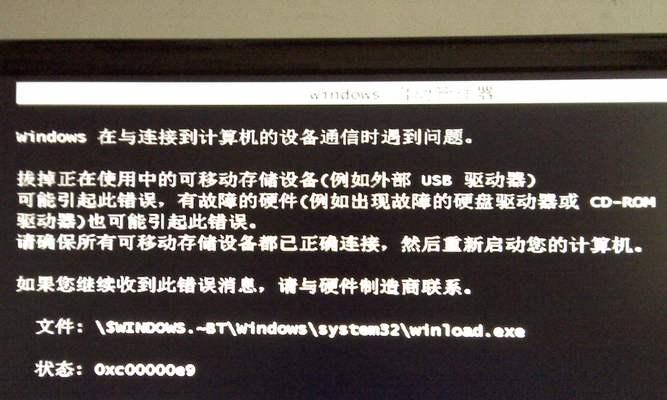
错误历史查询工具的作用与意义
通过错误历史查询工具,我们可以轻松获取电脑错误的详细信息,包括错误代码、发生时间和具体操作。这些信息对于技术支持和故障排除非常有帮助。
常见的错误历史查询工具
1.Windows事件查看器:它记录了系统和应用程序的事件日志,包括错误、警告和信息等,可通过开始菜单中的“事件查看器”来打开。
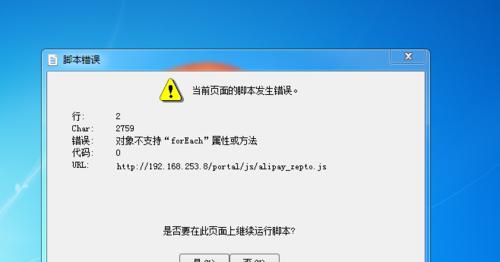
2.第三方工具:如CCleaner、BlueScreenView等工具,它们提供了更加便捷的方式来查看和分析错误历史。
使用Windows事件查看器查看错误历史
1.打开开始菜单,搜索并打开“事件查看器”。
2.在左侧面板中选择“Windows日志”下的“应用程序”或“系统”,在右侧面板中将显示相应的错误历史记录。

3.可以通过筛选条件来缩小范围,或者通过右键点击某一条目选择“详细信息”来获取更多信息。
使用第三方工具查看错误历史
1.下载并安装合适的第三方工具,如CCleaner或BlueScreenView。
2.打开工具,并选择相应的选项来查看电脑的错误历史记录。
3.工具通常会提供更加详细和易读的错误信息,方便用户进行故障排除。
根据错误历史进行故障排除
1.查看错误历史记录中的错误代码和描述,可以通过搜索引擎来获取更多关于该错误的信息。
2.根据错误描述和发生时间,可以判断出可能导致问题的原因,如软件冲突、驱动问题等。
3.通过更新驱动、卸载冲突软件或重新安装系统等方式来解决问题。
注意事项和常见误区
1.不要随意删除或修改错误历史记录,以免影响故障排除。
2.错误历史查询工具只是故障排除的一部分,结合其他方法可以更好地解决问题。
错误历史查询的优势与劣势
1.优势:快速定位问题、提供详细信息、帮助故障排除。
2.劣势:部分错误可能无法被记录、需要一定的技术知识和经验来分析。
错误历史查询工具的未来发展趋势
1.自动化和智能化:工具将更加智能地分析错误历史,并提供更准确的解决方案。
2.云端化:将错误历史记录保存在云端,方便用户在多台设备上共享和查看。
结语
通过查询电脑错误历史,我们可以更快速、准确地解决电脑问题。不论是使用Windows事件查看器还是第三方工具,都可以帮助我们进行故障排除,提高电脑的稳定性和性能。希望本文对您有所帮助!